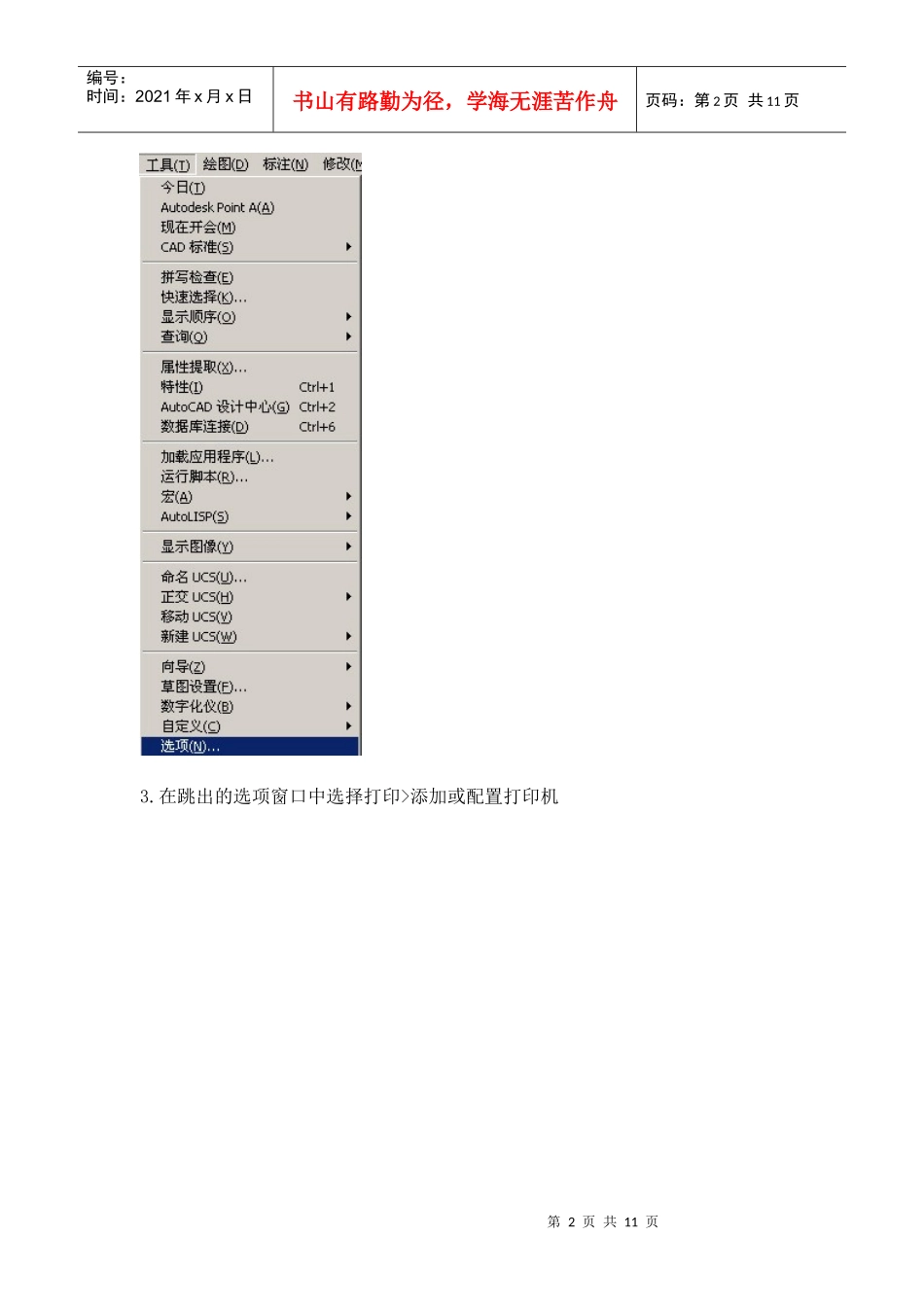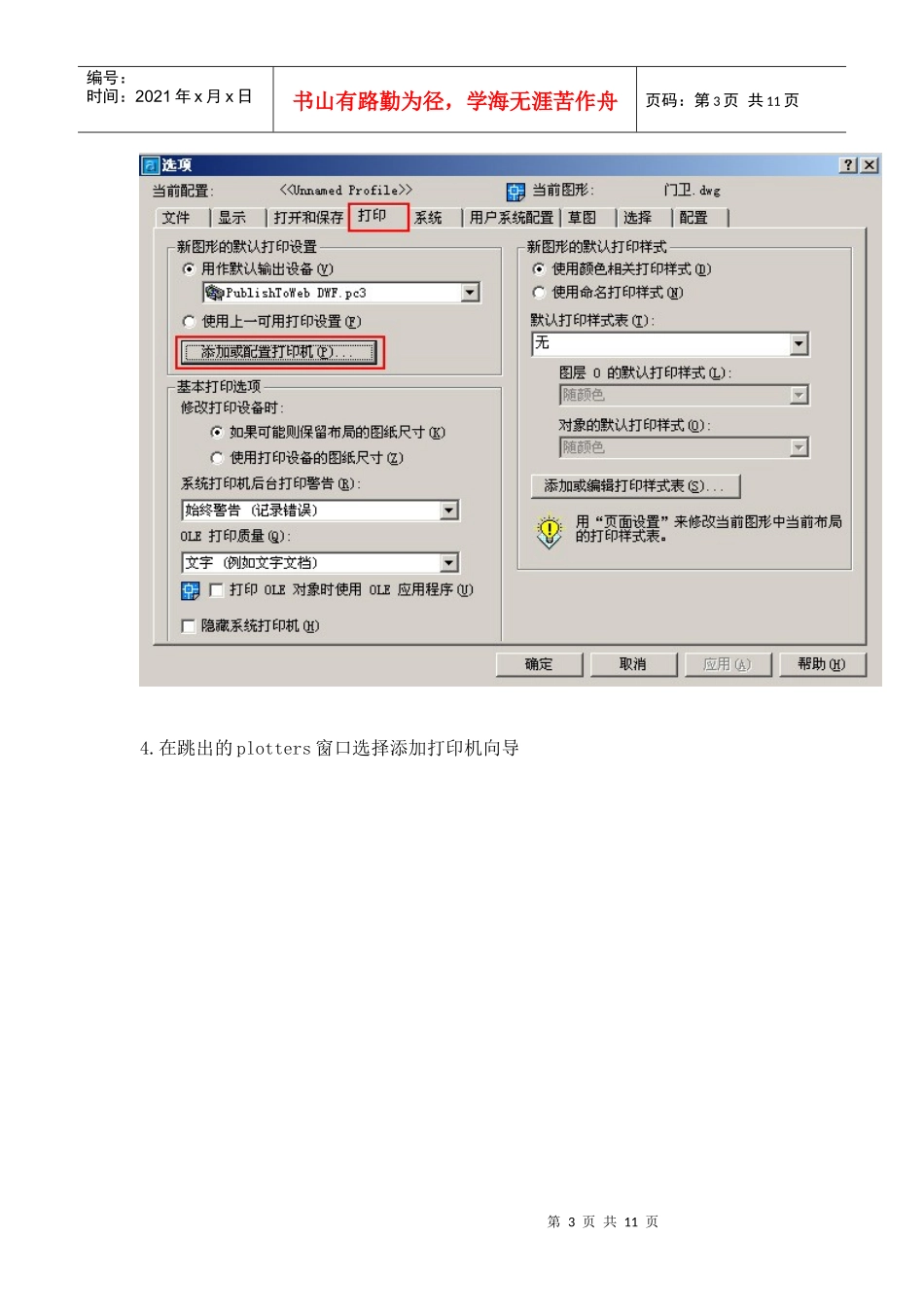第1页共11页编号:时间:2021年x月x日书山有路勤为径,学海无涯苦作舟页码:第1页共11页图解AutoCAD设置虚拟打印机流程(2006-11-2317:03:01)分类:软件应用1.如图一个小cad平面图2.工具>选项>(或键盘op>回车)第2页共11页第1页共11页编号:时间:2021年x月x日书山有路勤为径,学海无涯苦作舟页码:第2页共11页3.在跳出的选项窗口中选择打印>添加或配置打印机第3页共11页第2页共11页编号:时间:2021年x月x日书山有路勤为径,学海无涯苦作舟页码:第3页共11页4.在跳出的plotters窗口选择添加打印机向导第4页共11页第3页共11页编号:时间:2021年x月x日书山有路勤为径,学海无涯苦作舟页码:第4页共11页5.连续两次单击下一步后出现如图对话框,在左边选择光栅文件,在右边选择你想要输出的图像格式(一般选择非压缩tiff),在不断点击下一步直到设置完成第5页共11页第4页共11页编号:时间:2021年x月x日书山有路勤为径,学海无涯苦作舟页码:第5页共11页6.在打开打印按钮(或键盘:plot>回车),可以看到打印机配置里多了非压缩tiff第6页共11页第5页共11页编号:时间:2021年x月x日书山有路勤为径,学海无涯苦作舟页码:第6页共11页7.但我们注意到他默认设置只能打到1600×1200,这显然是不够的8.其实cad的用户自定义允许我们设置更大的打印尺寸,如图打开自定义图片尺寸第7页共11页第6页共11页编号:时间:2021年x月x日书山有路勤为径,学海无涯苦作舟页码:第7页共11页9.设为4000×3000(可打印A3文本)第8页共11页第7页共11页编号:时间:2021年x月x日书山有路勤为径,学海无涯苦作舟页码:第8页共11页10.如图框选第9页共11页第8页共11页编号:时间:2021年x月x日书山有路勤为径,学海无涯苦作舟页码:第9页共11页11.在打印样式表里设置笔形(否则打出的图片,线条是和cad里一样五颜六色的),在打印到文件里设置图片保存目录,最后预览一下第10页共11页第9页共11页编号:时间:2021年x月x日书山有路勤为径,学海无涯苦作舟页码:第10页共11页12.效果如图,就可以点击打印了第11页共11页第10页共11页编号:时间:2021年x月x日书山有路勤为径,学海无涯苦作舟页码:第11页共11页13.这样你就获得了一个4000×3000的黑白的*.tif文件了,之后的工作就交给PS/WORD吧